Tartalomjegyzék
Windows 10 alapú számítógépen a következő figyelmeztető üzenet jelenik meg a Frissítés és biztonság központban: "Nem tudtunk csatlakozni a frissítési szolgáltatáshoz. Az Ön eszköze veszélyben van, mert elavult, és fontos biztonsági és minőségi frissítések hiányoznak róla. Segítsünk visszaállítani, hogy a Windows biztonságosabban működhessen.".

A fenti figyelmeztető üzenet a Windows 10 tipikus információja, ha a rendszer frissítésre szorul, így a szokásos megoldás a figyelmeztetés kijavítására, hogy ellenőrizze és telepítse az összes elérhető frissítést. De bizonyos esetekben a fenti figyelmeztető üzenet akkor jelenik meg, ha a Windows valamilyen okból nem tudja frissíteni a rendszert (pl. Ha a Windows 10 nem tudott csatlakozni a frissítési szolgáltatáshoz).
Ez az útmutató a Windows 10 frissítési hiba "Nem tudtunk csatlakozni a frissítési szolgáltatáshoz, Az Ön eszköze veszélyben van és elavult" hiba elhárítására vonatkozó utasításokat tartalmazza.
Hogyan javítható: Cannot Update Windows 10 - Az Ön eszköze veszélyben van.
Fontos: A Windows 10 frissítési/frissítési problémák elhárítására szolgáló alábbi módszerek alkalmazása előtt folytassa és alkalmazza a következő lépéseket, majd próbálja meg újra frissíteni a Windows-t. Ha a frissítés ismét sikertelen, akkor folytassa az alábbi módszerrel.
1. Győződjön meg róla, hogy rendszergazdai jogosultságokkal rendelkező fiókkal jelentkezett be.
2. Győződjön meg róla, hogy a A dátum, az idő és a regionális beállítások helyesek.
3. Töltse le és telepítse a Servicing stack frissítést a Windows 10 verziójának megfelelően. (A Windows 10 verzió megtekintéséhez látogasson el a következő oldalra: Beállítások -> Rendszer -> Rólunk.)
- A Windows 10 1607-es verziójának szervizelési veremfrissítéseA Windows 10 1703-as verziójának szervizelési veremfrissítéseA Windows 10 1709-es verziójának szervizelési veremfrissítéseA Windows 10 1803-as verziójának szervizelési veremfrissítéseA Windows 10 1809-es verziójának szervizelési veremfrissítése.
Módszer 1. Telepítse a legújabb halmozott frissítést kézzel.Módszer 2. Távolítsa el a KB4058043 frissítést.Módszer 3: Módosítsa a DNS-beállításokat.Módszer 4. Kényszerítse a Windowst a Windows Update Store mappa újbóli létrehozására.Módszer 1. Telepítse a legújabb halmozott frissítést kézzel.
Az első módszer a "Az Ön eszköze veszélyben van, mert elavult" figyelmeztető üzenet kijavítására az, hogy manuálisan telepítse a Windows 10 legújabb kumulatív frissítését a Microsoft Update Catalogból. Ehhez:
1. A Windows 10 verziója szerint kattintson az alábbi megfelelő linkre.
- A Windows 10 1607-es verzióhoz tartozó halmozott frissítés letöltése.A Windows 10 1703-as verzióhoz tartozó halmozott frissítés letöltése.A Windows 10 1709-es verzióhoz tartozó halmozott frissítés letöltése.A Windows 10 1803-as verzióhoz tartozó halmozott frissítés letöltése.A Windows 10 1809-es verzióhoz tartozó halmozott frissítés letöltése.
2. Rendezze az eredményeket dátum szerint (Utolsó frissítés).
3. Keresse meg a legújabb kumulatív frissítést, majd kattintson a Letöltés gomb.
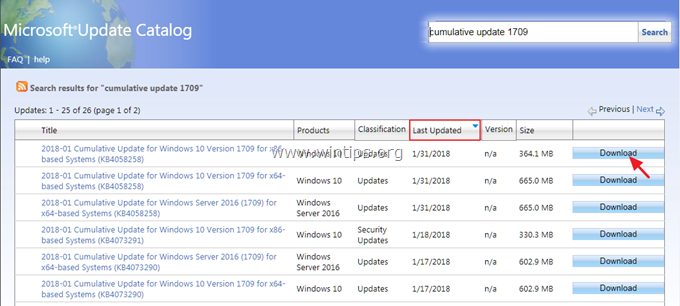
4. Ha a letöltés befejeződött, folytassa a frissítés telepítését.
2. módszer. Távolítsa el a KB4058043 frissítést.
Egyes Windows 10 PC-ken a KB4058043 frissítés telepítése után a frissítési problémák és a "Az Ön eszköze veszélyben van, mert elavult" figyelmeztető üzenet jelenik meg. Ezért folytassa és távolítsa el a KB4058043 frissítést. Ehhez:
1. Menjen a Beállítások -> Frissítés és biztonság és kattintson Telepített frissítési előzmények megtekintése .
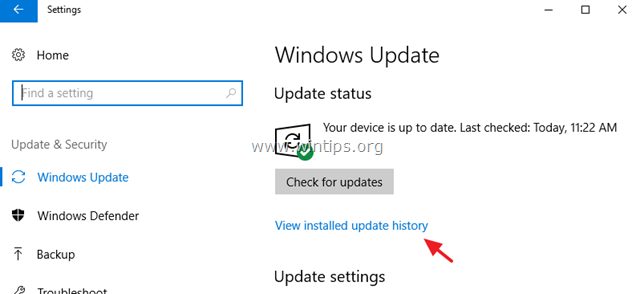
2. Kattintson a címre. Frissítések eltávolítása .
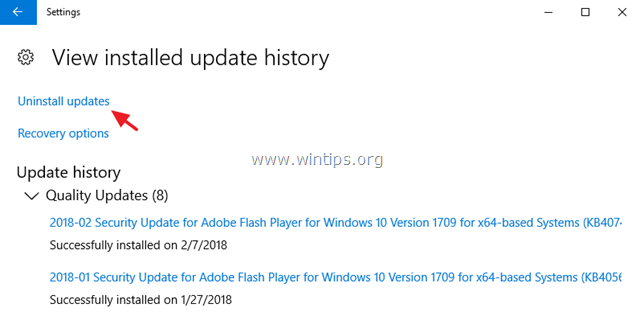
3. Jelölje ki a KB4058043 frissítés (ha van) és kattintson a A eltávolítása .
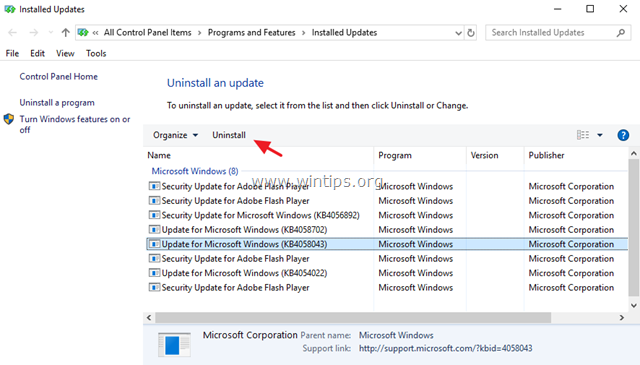
4. A frissítés eltávolítása után próbálja meg újra ellenőrizni a frissítéseket. Ha a frissítés ismét sikertelen, akkor folytassa és telepítse a Windows 10 verziójának legújabb kumulatív frissítését. (Lásd a fenti 1. módszernél található utasításokat).
3. módszer: DNS-beállítások módosítása.
1. Menjen a Vezérlőpult > Hálózati és megosztási központ .
2. Kattintson a Adapter beállítások balra.
3. Kattintson duplán az aktív hálózati kapcsolat (pl. a "Helyi kapcsolat") megnyitásához.
4. Válassza ki a ' Internet Protocol 4-es verziója (TCP/IPv4) ' és kattintson Tulajdonságok .
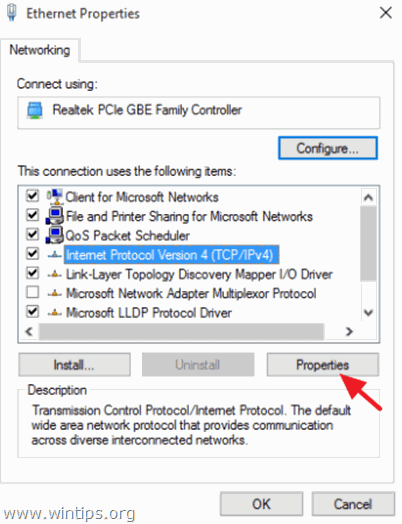
5. Válassza ki a " Használja a következő DNS-kiszolgáló címeket ", és írja be a következő Google DNS-kiszolgáló címeket:
- 8.8.8.8 8.8.4.4
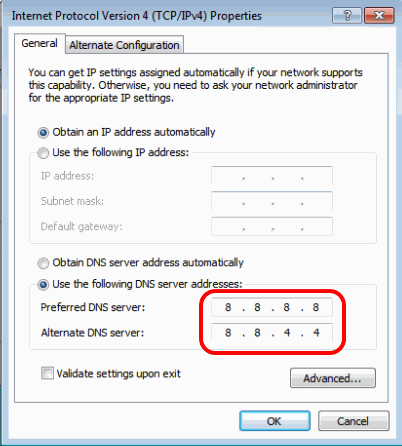
6. Nyomja meg OK (kétszer) a hálózati tulajdonságok bezárásához.
7. Újraindítás a számítógéped.
Módszer 4. A Windows kényszerítése a Windows Update Store mappa újbóli létrehozására
Az utolsó módszer a Windows 10 "Az Ön eszköze veszélyben van" frissítési hiba kijavítására az, hogy újra létrehozza a Windows Update Store mappát ("C:\Windows\SoftwareDistribution"). ") , amely az a hely, ahol a Windows tárolja a letöltött frissítéseket. Ehhez:
1. Egyidejűleg nyomja meg a Windows  + R billentyűkkel a futtatási parancsdoboz megnyitásához.
+ R billentyűkkel a futtatási parancsdoboz megnyitásához.
2 A futtatási parancsdobozba írja be: services.msc és nyomja meg a Lépjen be.
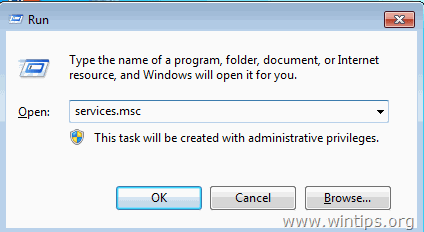
3. Kattintson a jobb gombbal a Windows Update szolgáltatás és válassza ki Stop .

4. Nyissa meg a Windows Intézőt, és navigáljon a C:\Windows mappa.
5. Válassza ki és Törölje a címet. a " SzoftverDisztribúció " mappa.*
(Kattintson Folytatás a "Mappa hozzáférés megtagadva" ablakban).
Megjegyzés: A Windows Update következő futtatásakor egy új, üres, üres SzoftverDisztribúció mappát a Windows automatikusan létrehozza a frissítések tárolására.
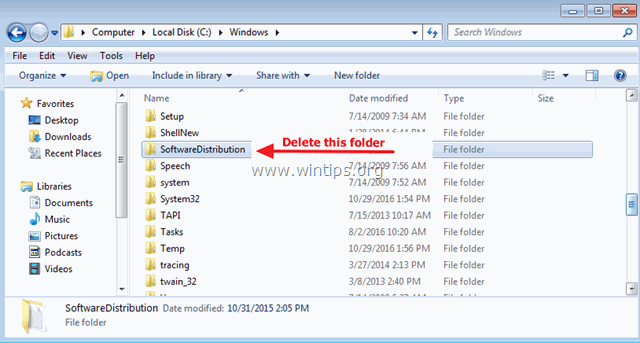
6. Indítsa újra a számítógépet, majd próbálja meg ellenőrizni a frissítéseket. Ha a probléma továbbra is fennáll, akkor kövesse az ebben az átfogó hibaelhárítási útmutatóban található utasításokat a Windows 10 Update problémák megoldásához.
Ennyi! Melyik módszer vált be neked?
Tudasd velem, ha ez az útmutató segített neked, hagyj egy megjegyzést a tapasztalataidról. Kérlek, lájkold és oszd meg ezt az útmutatót, hogy másoknak is segíts.

Andy Davis
Rendszergazda blogja a Windowsról





